Volumio2の設定方法と使い方を少しまとめてみました。
Volumio2 RC2(0.928)をRaspberry Pi 3にI2S DAC SABRE ES9023を乗せて使用した場合ですが、ご参考までに。
まずVolumio2のイメージを書き込んだMicroSDをPiの裏面にあるカードスロットに写真の様な向きで奥まで差し込みます。
SABRE ES9023 I2S DAC基板をPiの40ピンGPIOに差し込んで重ねます。
GPIOは2列なので間違いのないように2列とも合わせて、ピンの前後も揃えます。
うっかりすると1列だけ差し込んだ状態になるので、ご用心。
ラズベリーパイ用Pibow 3ケースの底板2枚と上板を使ってPi+I2S DACを組み立てました。
事前の準備としてPi用の電源の容量が重要です。
Pi 3は5V/2.5A以上の電源を推奨しています。実際に5V/2Aクラスの電源だと動作しないか、動作が不安定になりますのでご注意。
Piの電源を入れると45秒ほどでVolumioが正常に起動すると、適切に設定されて接続されたスピーカーやイヤホンから起動音が鳴ります。
VolumioはヘッドレスのOSなので本体のPiでは操作しません。操作はすべて、同じネットワーク上にあるPCやスマホのブラウザでリモコン操作します。
ブラウザのURL入力にvolumio.localとキー入力するか、これでアクセスできない場合は直接IPアドレスを入力します。
*Pi本体やPCからPuttyなどからSSH経由でvolumioにコマンドラインからログインする場合は
ログインID:volumio パスワード:volumio を使用します。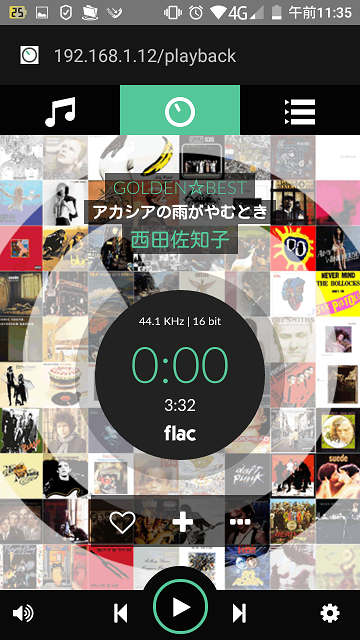
スマホからの操作画面、右下に設定ボタン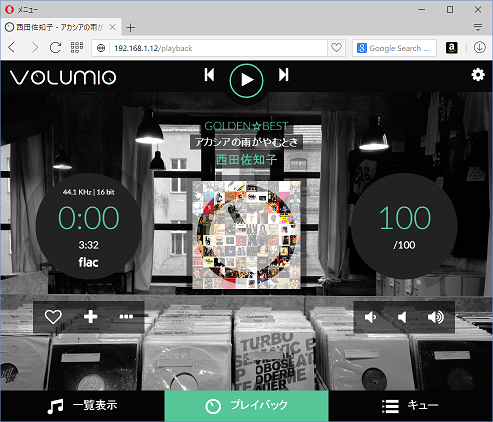
PCからの操作画面、右上に設定ボタン
このようにVolumioは使用する環境に合わせて、最適になるように自動的に画面レイアウトを調整します。
設定ボタンをマウスで左クリック、或いはスマホの場合は指で設定ボタンをタップすると設定メニューが表示されます。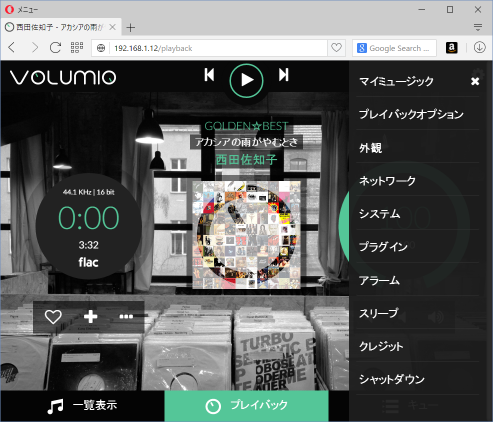
VolumioのIPアドレスはルーターが自動的に割り付けるので、ルーターのデバイステーブルで確認します。
この環境ではvolumioのIPアドレスは 192.168.1.129となっていますが、使用する環境によって異なります。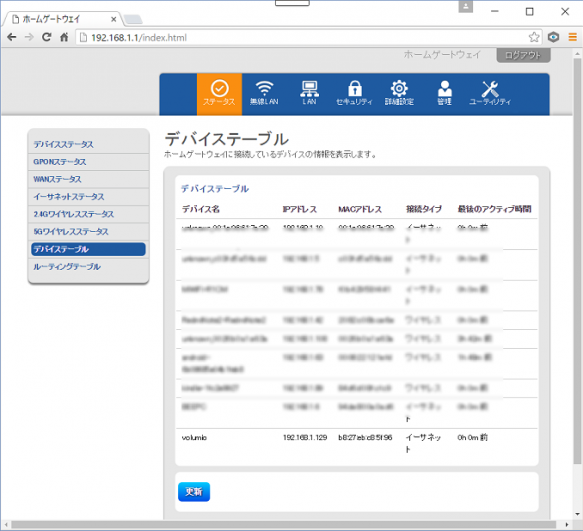
それでは設定メニューで必要な設定を行います。
・マイミュージック
使用する音楽ファイルのあるネットワークドライブを追加、設定します。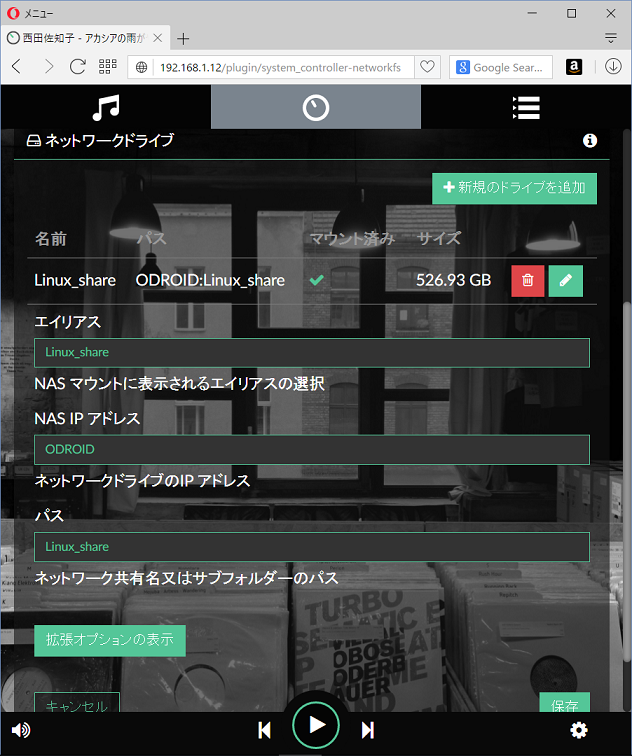
NASを使用しない場合はこの設定は不要です。
保存して再スキャンを押すとライブラリを更新します。
・プレイバックオプション
オーデイオ出力を設定します。
I2S DACをOnにしてDACを選択します。
音量の正規化はOffにしないとHiFiにならないでしょう。
保存して、再起動。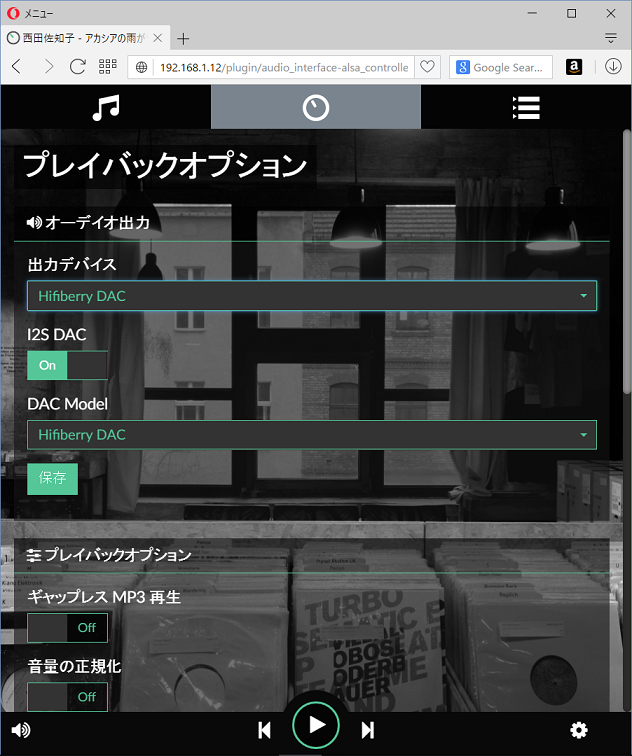
・外観
言語と背景を設定します。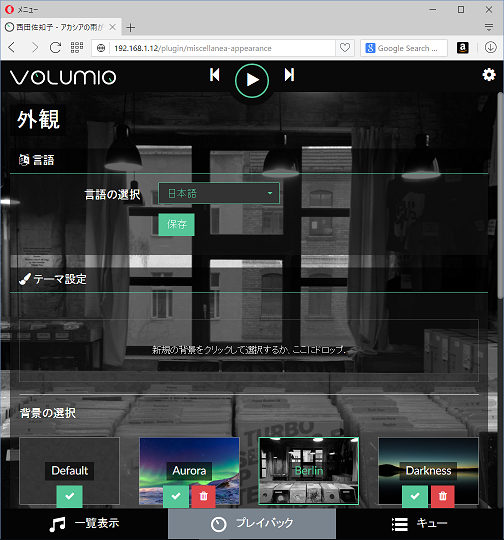
・ネットワーク
有線LANとWiFiの設定をします。
自動IPをOffにして固定IPを設定できるようになっていますが、まだ不安定で固定IPを設定して再起動すると
Volumioが起動しなくなったりするので、まだ使用しないほうがよいでしょう。
WiFiを設定した場合は、保存して電源オフにして、LANケーブルを外してから起動するとWiFiで接続できます。
私の場合は、有線LANのほうが通信が安定するのでWiFiは使用していません。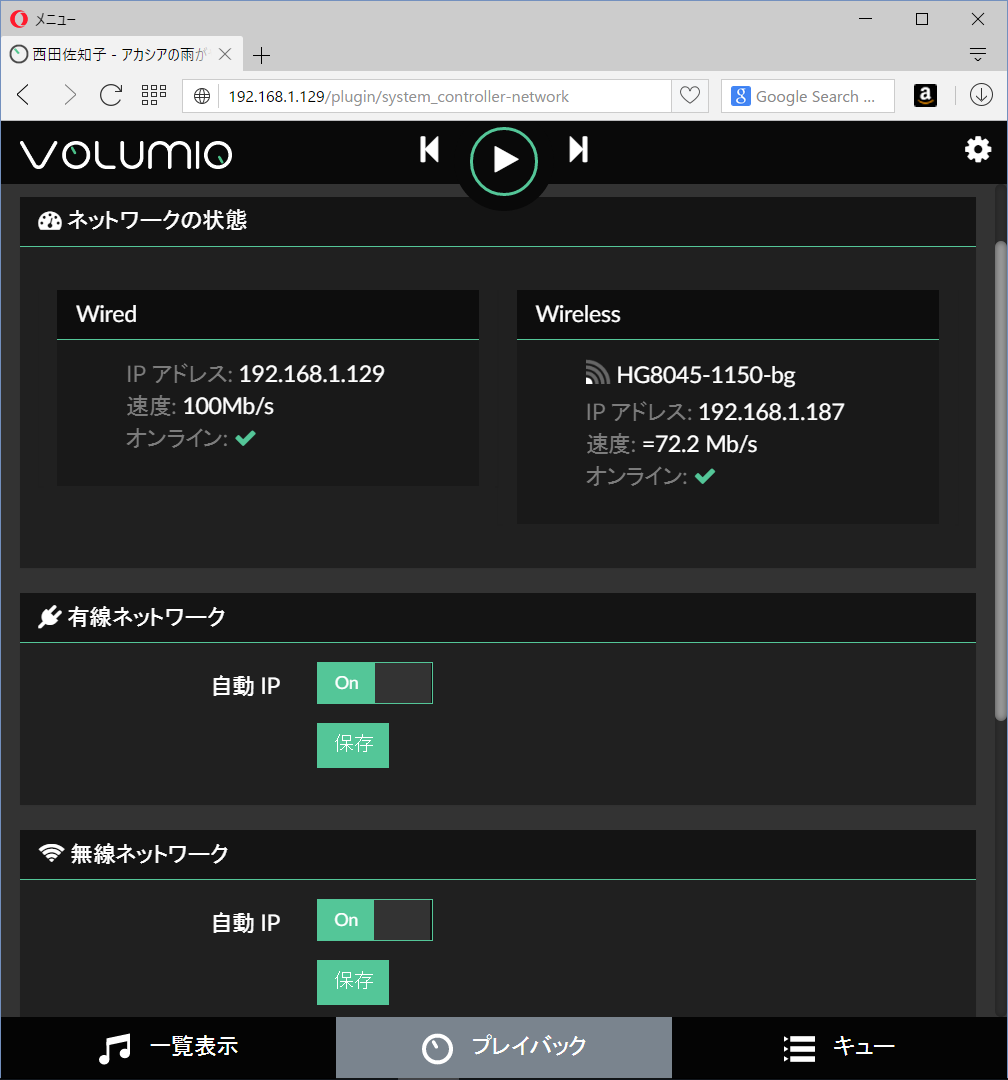
・システム
システムのバージョンと更新の設定。
プレーヤー名を設定できるので、複数のVolumioの識別に便利です。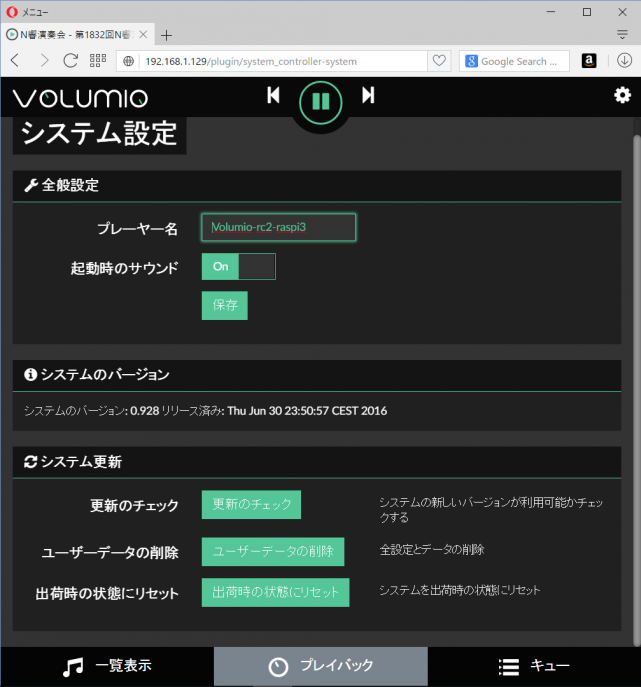
・シャットダウン
電源オフするか再起動するかを選択できます。
設定メニューで設定を変更後に、Volumioの動作が不安定になった場合は、電源オフ後に起動すると回復する場合があります。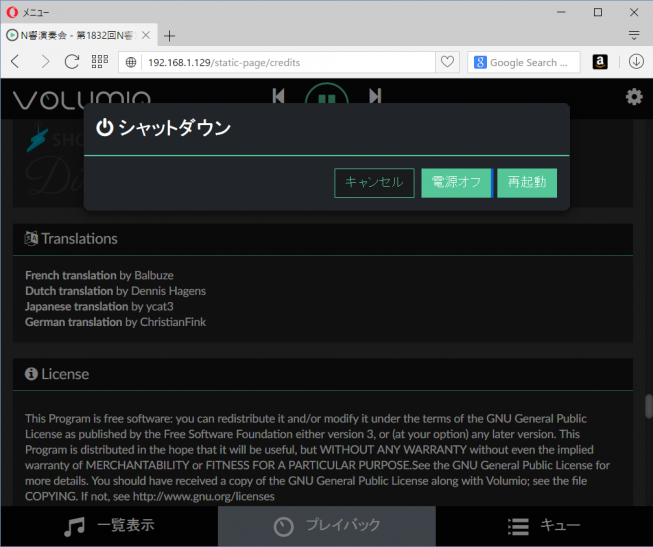
Volumioの使い方を簡単に説明します。
・MicroSDに音楽ファイルをコピーする方法
Volumioは最初の起動時にSDカードの領域をリサイズして、自動的にSDの空きエリアを利用可能にします。
Windows PCからVolumioのIPアドレスに\\192.168.X.XXXなどと入力してネットワーク接続するとこのInternal storageにアクセスして音楽ファイルなどをコピーできます。
・操作方法
音符マークの一覧表示を押してホームポジションに行くと、音楽ライブラリが選択できます。
音楽ライブラリを押すと音楽ファイルのある全てのフォルダが表示されます。
MicroSDのInternal Storageに音楽ファイルがあるとINTERNALフォルダが表示されます。
INTERNAL、NASやUSBを押していくと下の階層が表示されて行きます。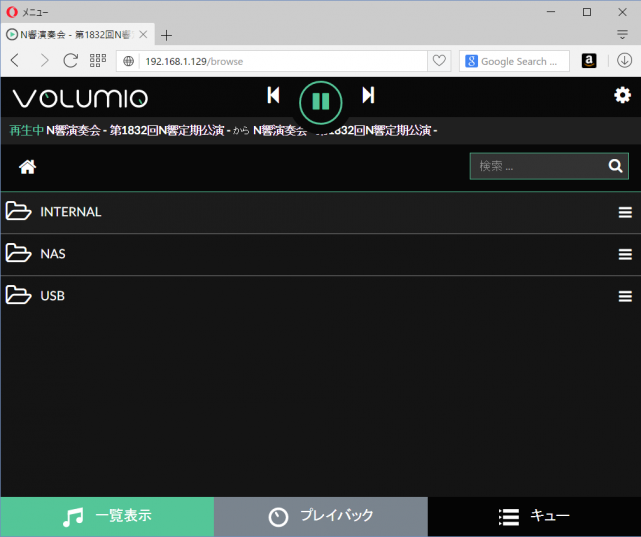
右側のオプションボタンを押して、再生を押すとフォルダ内のすべての音楽ファイルが再生されます。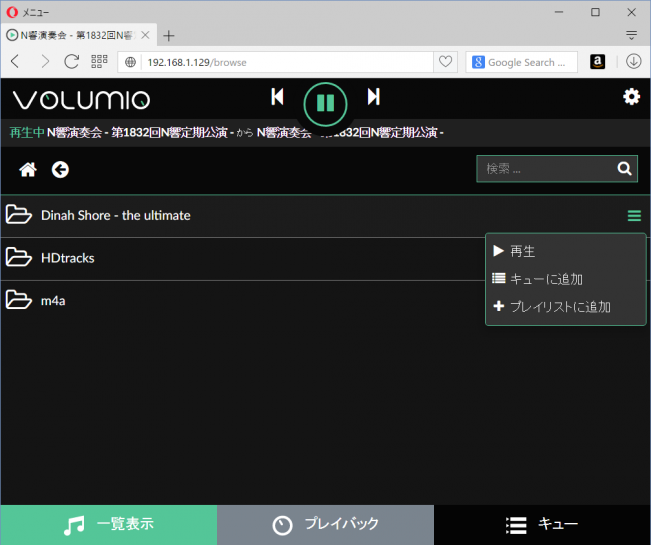
プレイバックタブで再生中の音楽をコントロールできます。
再生位置、音量、一時停止、再生トラックの前後を選択できます。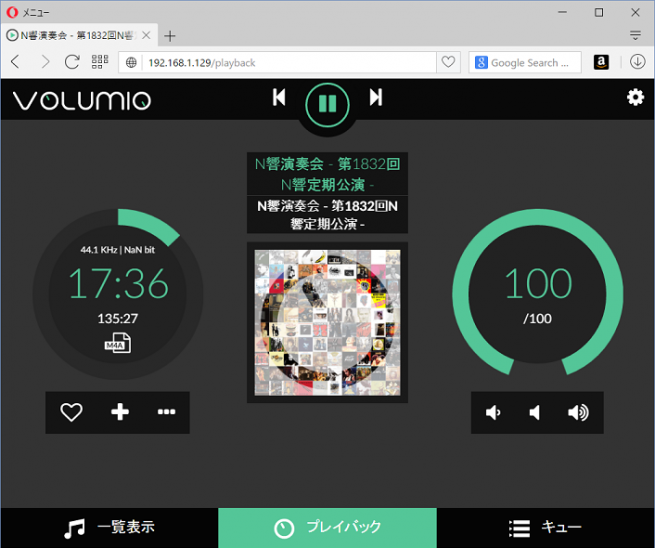
以上で簡単に説明しましたが、今後も内容を追加、変更していく予定です。

コメント powered by CComment